LINE公式アカウントってどうやって作ればいいの?
いまいち始め方が分からない…。
そんな方のために、20以上のアカウントを運用してきた私が
- LINE公式アカウントの作り方
- 初期設定
- 運用方法
まで順を追って解説していきますね。
LINE公式アカウントは無料&約5分で作成できます。
ぜひこの記事を読んだタイミングで開設してみてください。
ちなみに「山本の公式LINE」でも無料相談可能です。
ぜひ本記事で不明な箇所ございましたらお気軽にご相談ください。
LINE公式アカウントの作り方(4STEP)
LINE公式アカウントの作り方は以下4Step
- LINE公式アカウントの開設ページにアクセス
- LINEビジネスIDの登録
- LINE公式アカウントの作成
- 入力内容の確認→完了
LINE公式アカウントの開設ページにアクセス
LINEビジネスIDの登録
すると、LINEビジネスIDの登録画面が表示されます。
- LINEアカウントで登録
- メールアドレスで登録
どちらかを選択してください。
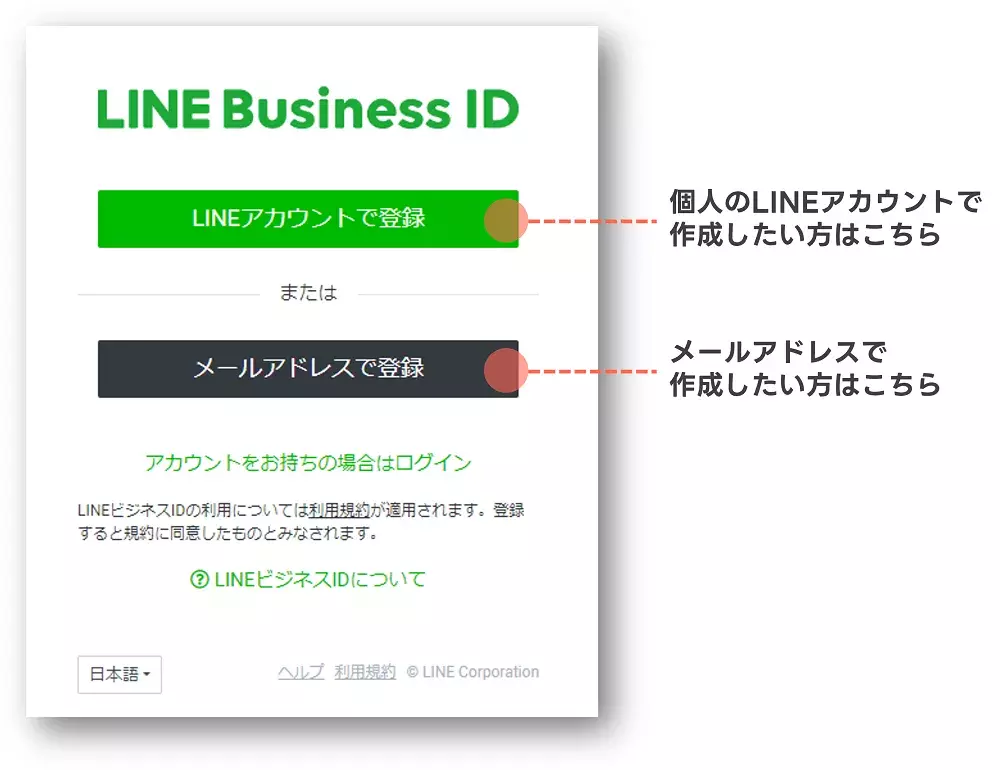
【LINEアカウント・メールアドレス登録の違い】
①LINEアカウント→自分の個人LINEと紐づけ。公式LINEを作ると自動で個人LINEに追加される(個人的な作成やフリーランスの方におすすめ)
②メールアドレス→任意のメールアドレスで登録可能。公式LINEを確認するには、別途QRからの読み取りが必要(会社や店舗などにおすすめ)
大きな差はないですが、迷ったら全員メールアドレスで登録することをおすすめします(複数人での管理や担当者の変更にも対応できるので)
 山本
山本どちらが良いか分からない方は「山本の公式LINE」からご相談ください。
LINE公式アカウントの作成
LINEビジネスIDを作成してログインすると、次はLINE公式アカウントの作成画面が表示されます。
アカウント情報、業種などの必要事項を入力し、最後に確認ボタンを押してください。
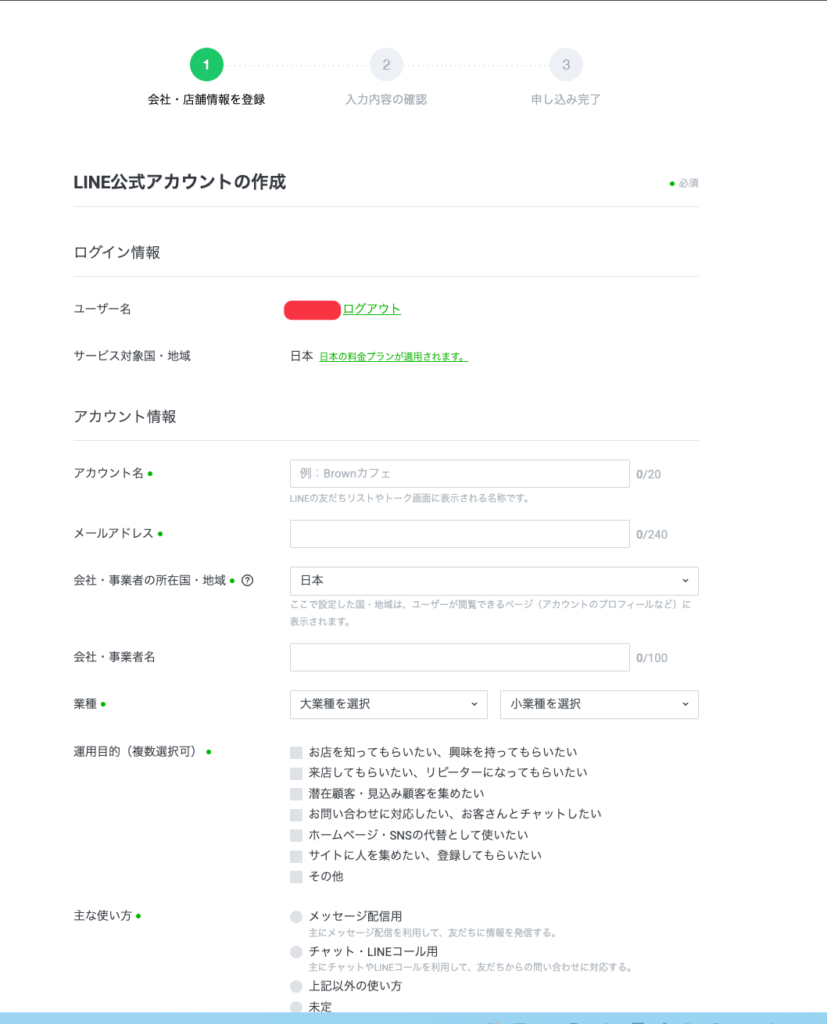
業種・運用目的・主な使い方に関しては自由に選ぶ形でOKです。
入力内容の確認→完了
入力を終えると、LINE公式アカウントの開設は完了です。
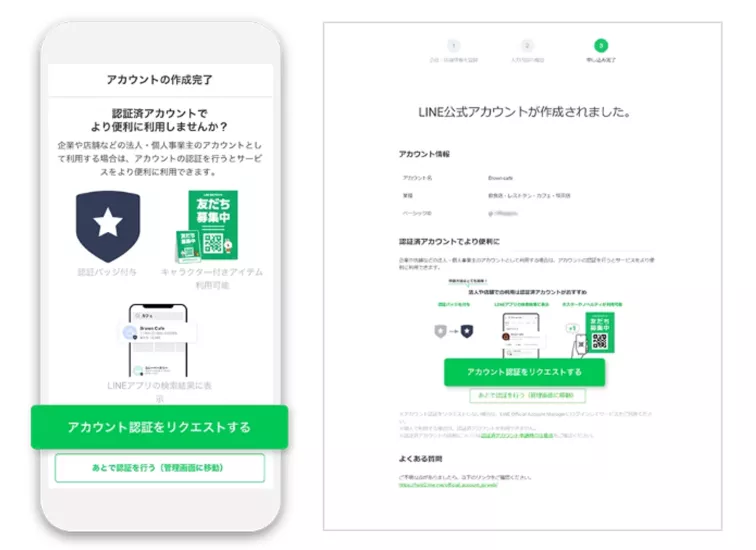
「アカウント認証をリクエストする。」を選択すると、LINEを認証済アカウントに変更できます。
【認証済アカウントになるメリット】
- 認証済アカウントのバッジ(青色)が付与される
- LINEアプリ内の検索結果に表示される
- 販促用ポスターデータが無料でダウンロードできる
- 有料ノベルティが購入できる
- LINEの関連サービスにクーポンを表示できる
- 「友だち追加広告」が利用できる
- 支払い方法として、クレジットカードに加えて請求書決済が選択可能になる
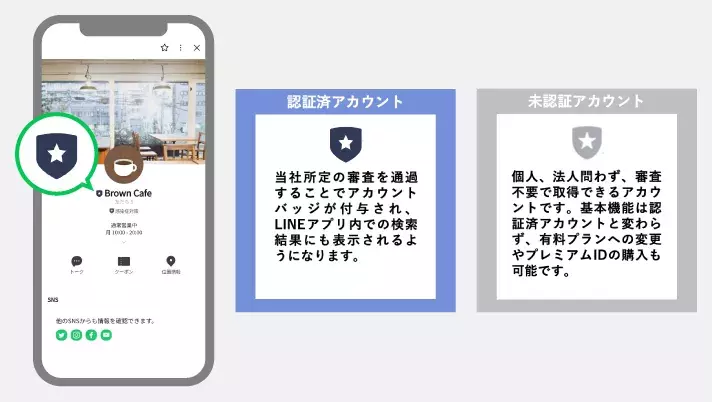
企業や店舗で売上アップを目標にする場合は、認証済みアカウント。
会員制店舗やファンクラブなどのクローズドな活用では、未認証アカウントのままでOKです。
(使える機能に大きな差はありません)
認証済アカウントになる方法
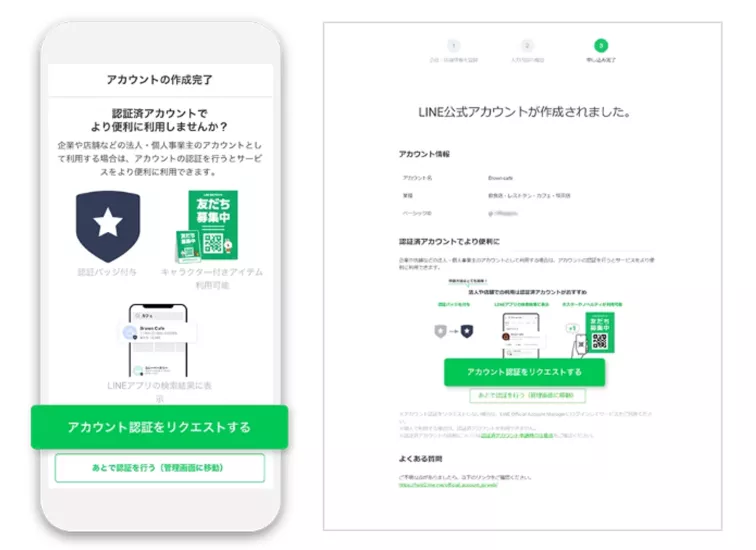
認証済みアカウントにする場合は、↑ の開設完了画面で「アカウント認証をリクエストする」を選択してください。
そのまま申込フォームを入力し審査、本人確認を受けて完了です。(審査には10日ほどかかります)
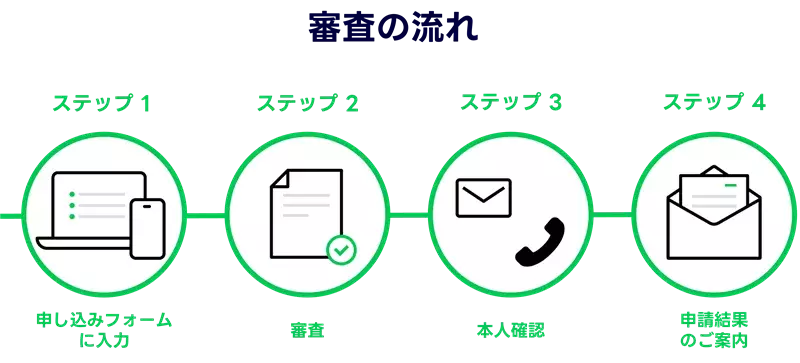
認証済アカウントは、あとから申請も可能です。
わからない方は「あとで認証を行う」を選択してください。
管理画面へログインできます。
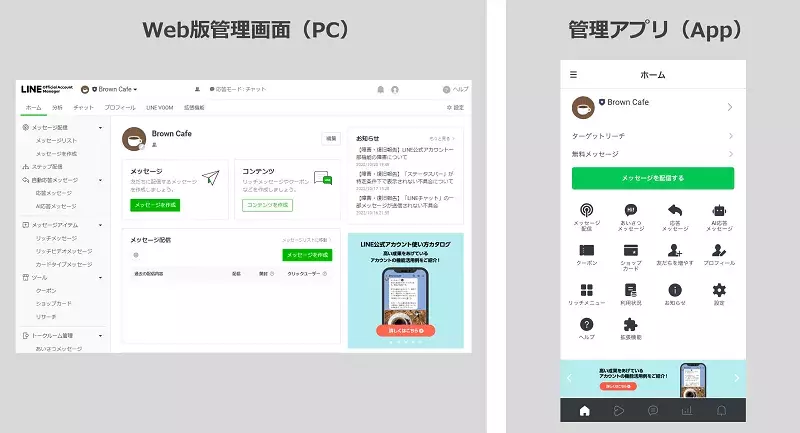
上記管理画面を使った初期設定は「公式LINE初期設定⇓」で解説します。
LINE公式アカウントを開設できない業種
以下に該当する業種やサービスに関しては、LINE公式アカウントの開設ができません。
■出会い
【開設できないケース】
出会い喫茶、出会いバー、テレクラ、ライブチャット、インターネット異性紹介事業(一部当社が認めたものを除く)
■アダルト
【開設できないケース】
性風俗店、メンズエステ、アダルトショップ、ストリップ劇場、膝枕耳かき店、JKビジネス
■無限連鎖販売取引・連鎖販売取引
【開設できないケース】
ねずみ講、マルチ商法・MLM、ネットワークビジネス
■悪質商法
【開設できないケース】
・人間の不安・不幸・射幸心につけ込んで商品等を販売するもの
・違法とされる営業方法で商品等を販売するもの
・科学的な根拠が乏しい商品等を販売するもの
LINE公式アカウントの費用
LINE公式アカウントの費用は以下の通り
| コミュニケーションプラン | ライトプラン | スタンダードプラン | |
| 月額固定費 | 無料 | 5,000円 | 15,000円 |
| 無料メッセージ通数 | 200通 | 5,000通 | 30,000通 |
| 追加メッセージ料金 | 不可 | 不可 | ~3円 |
月200通までなら、機能制限なく無料で活用できます。
アカウント開設ももちろん無料ですので、ぜひ気軽に開設してみてください。
 山本
山本開設方法がわからなかったら「山本の公式LINE」よりご相談ください。質問対応はもちろん、開設代行も可能です。
LINE公式アカウントの初期設定
LINE公式アカウントが開設できたら、初期設定を行います。
とりあえずコレだけやっておけばOKというものを4つ紹介しますね。
- アカウント設定
- プロフィール設定
- あいさつメッセージの登録
- リッチメニューの設定
アカウント設定
アカウント設定では、企業や店舗に関するさまざまな情報を登録可能。
- 開設時に登録したアカウント情報等
- 先ほど紹介した認証済アカウントの追加
なども、こちらから変更可能です。

詳しい設定方法:LINE公式アカウント設定解説
 山本
山本設定方法がわからなかったら「山本の公式LINE」にてご相談ください。
プロフィール設定
プロフィールは、ユーザーが友だち追加する際に表示される画面です。
紹介文、住所、Webサイト、電話番号などの企業・店舗情報を掲載でき、ミニHPのようなものが作れます。
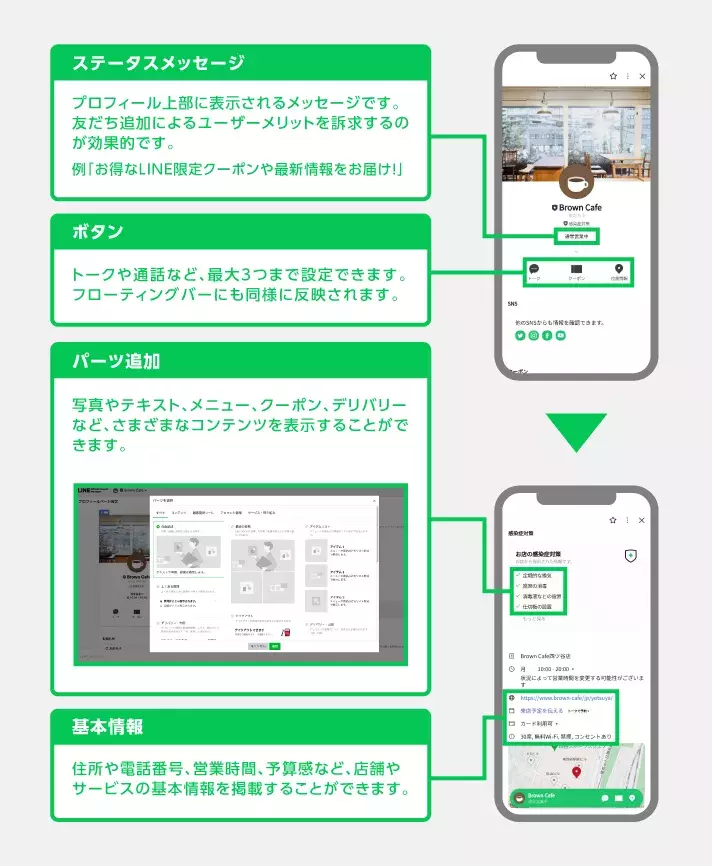
詳しい設定方法は「プロフィールの設定方法」をご覧ください。
あいさつメッセージの登録
あいさつメッセージは、ユーザーが友だち追加した際に、自動で送られる1通目のメッセージ。
ユーザーとのコミュニケーションの第一歩にもなるので、必ず登録してください。
登録後はユーザーの意欲も高いため
- お礼
- LINEでできることの紹介
- オトクな情報(クーポンなど)
- ファーストオファー(購入や予約促進など)
を盛り込んでおくとより公式LINEの効果を発揮できます。
また、LINEは登録してらっただけでは「誰が登録したか」がわかりません。
友だちの認識や個別メッセージを送るためには「ユーザーからのアクション」が必要となります。
よって最初のあいさつメッセージで、
- スタンプを送ってみてください
- アンケートに回答してください
など、アクションを起こしてもらうことも忘れずに…!
「あいさつメッセージの設定方法」はコチラ
 山本
山本メッセージ案がほしい方は「山本の公式LINE」にてご相談ください。
みなさんの事業に合わせてアドバイスさせていただきます。
リッチメニューの設定
リッチメニューとは、画面下に固定で表示される便利機能のこと。
数多くのリンクやアクションを設定でき
- HP
- クーポン
- ショップカード
- 予約/申し込みページ
など、自由度の高い設定が可能です。
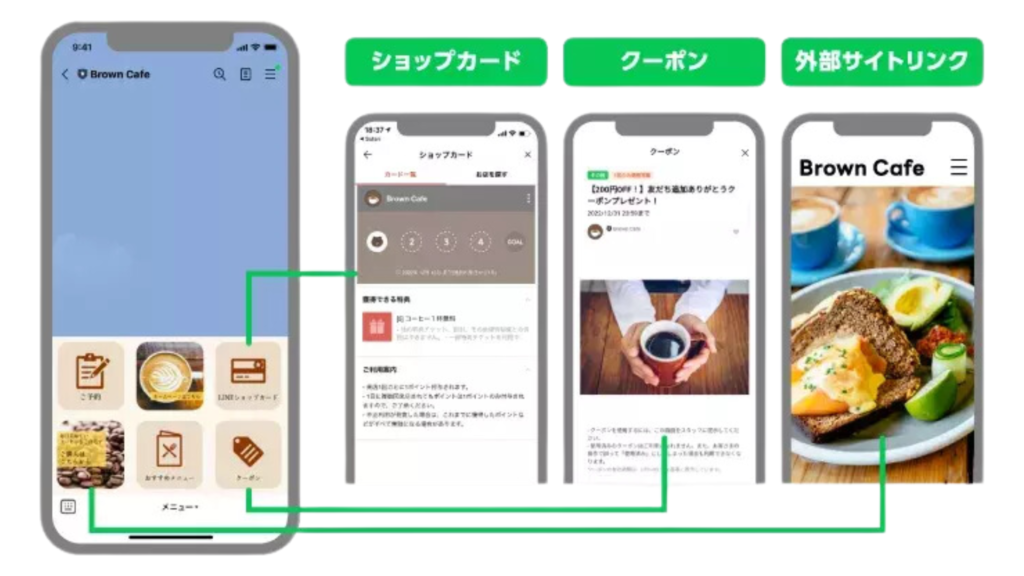
以下のようにビジュアルで魅せることで自由度も高まるのでぜひ自由にカスタマイズしてみてください。
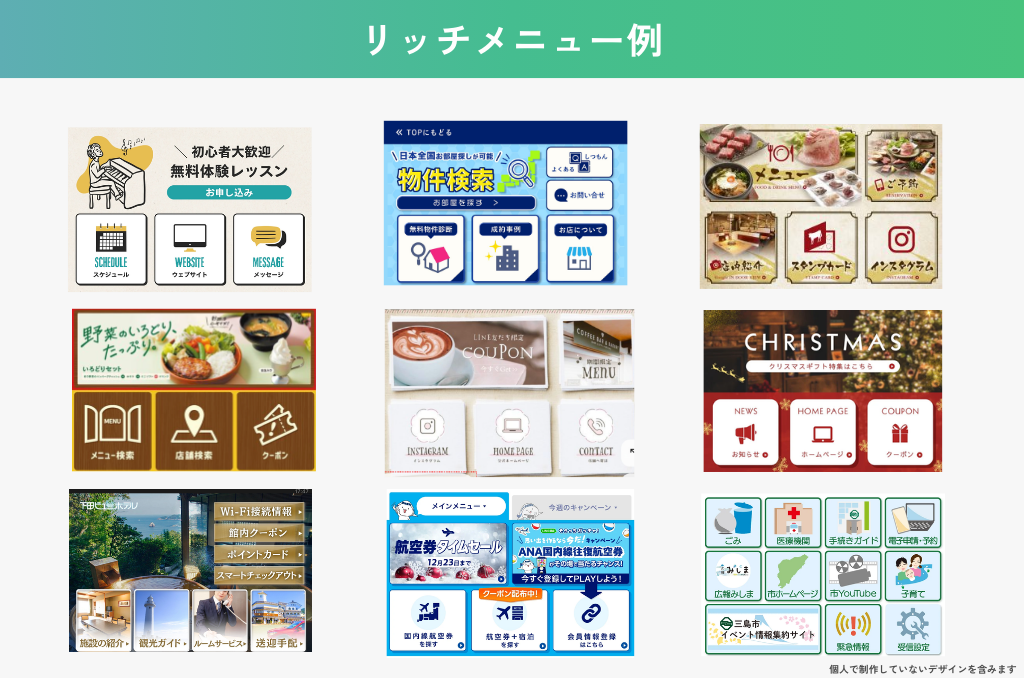
「リッチメニューの設定方法」はコチラ
【注意】リッチメニューは闇雲に設定するだけではNG。
ユーザーに合わせて必要な情報のみを登録するのが大切です。
最初はお試し感覚でもOKですが、運用を開始する際は、
- 配置場所は?
- ボタンの項目は?
- 本当にこの項目は必要?
- どんなデザインにすべき?
などを考えることが成果へと直結します。
もし「わからない」「考える・設定する時間がない」という方はご相談ください。
アドバイスはもちろん、一生使えるアカウントデザインの制作も可能です。
LINE公式アカウントが完成したら…運用していこう
公式LINEは、作成しただけでは効果を発揮しません。
どのように友だちを追加してもらい
どのようにメッセージ配信で情報をお届けしていくか
が非常に大切。
ぜひまずは、お試しでメッセージ配信からスタートしてみてください。
 山本
山本初期段階は、誤送信しても自分しか見えないので大丈夫
メッセージはテキストだけでなく、画像やカードタイプメッセージなど、視覚的な内容も作成可能です。
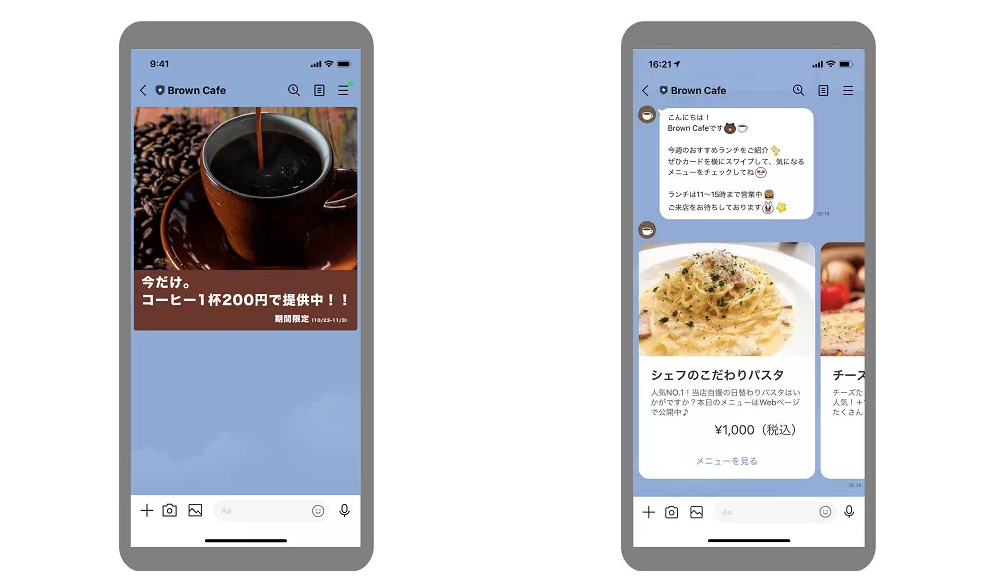
- 配信方法がわからない
- どうやって友だち追加すればいいの?
という方はお気軽にご相談ください。
まとめ:LINE公式アカウントは誰でも作れる
LINE公式アカウントの開設手順は以下の通り。
- LINE公式アカウントの開設ページにアクセス
- LINEビジネスIDの登録
- LINE公式アカウントの作成
- 入力内容の確認→完了
誰でも無料で開設できます。
最初は操作や設定に慣れない部分もあるかと思いますが、動かしていくことが大切です。
無料ですのでぜひ開設してみてください
(公式LINEの開設は複数できるのでお試し感覚でもOK)
もしわからなかったら以下から相談してください。
みなさんのLINE活用に少しでもお役立ちできれば幸いです。

\カンタン10秒/
【安心】無理な勧誘は一切しません
メールでのお問い合わせはコチラ
(タップで開閉)
通常24時間以内にお返事いたします ↓

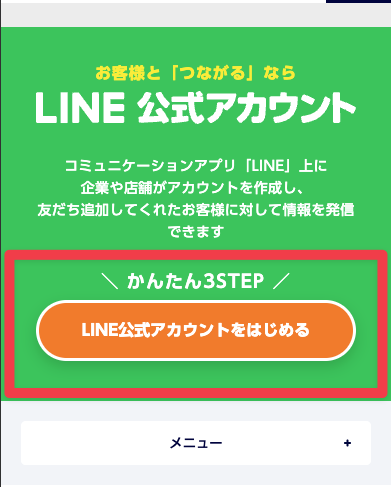
コメント